XboxシリーズXまたはSにアプリを追加する方法
知っておくべきこと
- コントローラーの光る真ん中のボタンを押します。 選択する 店 > アプリ >カテゴリを選択>アプリを選択> ダウンロード/入手.
- 有料アプリの場合は、購入したいアプリを選択して押します NS. 押す NS また。 選択する 買う アプリをアカウントに請求します。
- 選択する 無料トライアル 購入する前に有料アプリを試してみてください。
この記事では、Xbox Series XおよびSにアプリ(無料および有料)をダウンロードする方法について説明します。
Xbox SeriesXまたはSに無料アプリを追加する方法
Xbox Series XまたはSに無料アプリを追加するのは、ゲームをダウンロードするのと同じくらい簡単ですが、どこを見ればよいかを知る必要があります。 これが何をすべきかです。
Xboxダッシュボードで、Xbox SeriesXまたはSコントローラーの光る中央のボタンを押します。
-
下にスクロールして 店 を押して NS コントローラ上で。
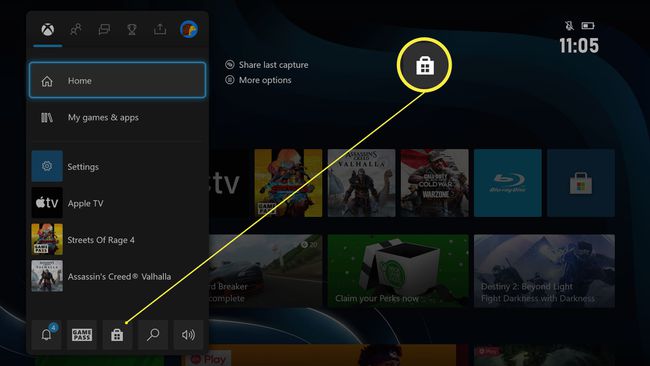
ストアの左側にスクロールします。
-
下にスクロールして アプリ 次に、右にスクロールしてカテゴリを選択します。
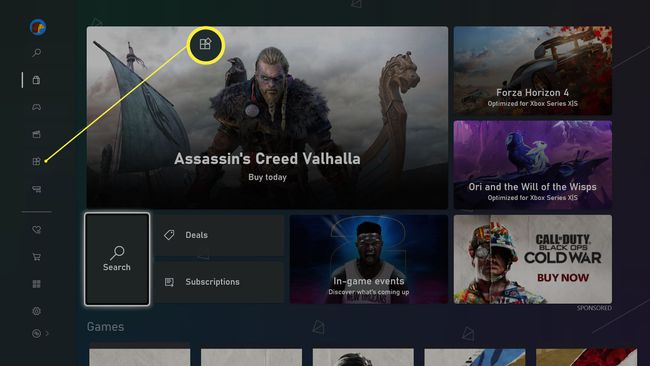
-
ダウンロードするアプリを選択してクリックします。
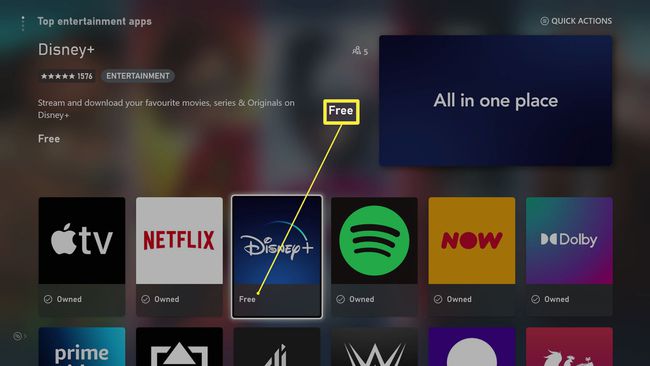
-
クリック ダウンロード/入手.

これで、アプリはXboxダッシュボードの[マイゲームとアプリ]に保存されます。
Xbox SeriesXまたはSに有料アプリを追加する方法
有料アプリをXboxSeries XまたはSに追加することは、無料アプリと非常によく似たプロセスです。 一般的に有料アプリは少ないですが、役に立つかもしれません。 これが何をすべきかです。
Xboxダッシュボードで、Xbox SeriesXまたはSコントローラーの光る中央のボタンを押します。
-
[保存]まで下にスクロールして、を押します NS.
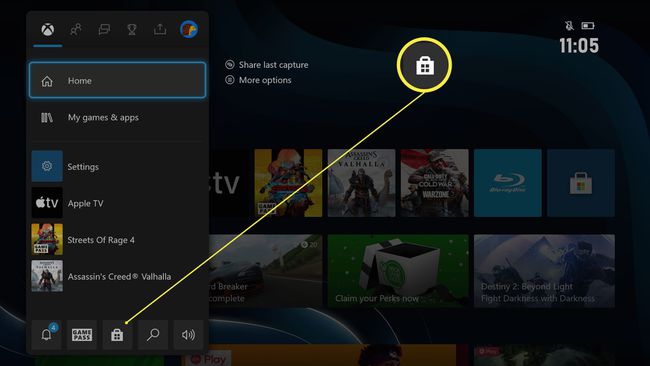
ストアの左側にスクロールします。
-
下にスクロールして アプリ 次に、右にスクロールしてカテゴリを選択します。
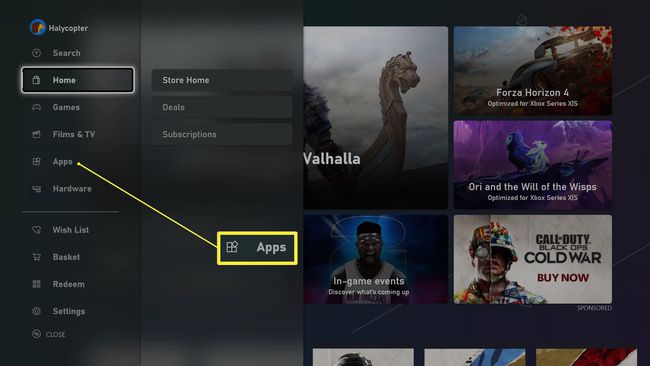
ダウンロードするアプリを選択し、を押して開きます NS コントローラ上で。
-
押す NS もう一度アプリを購入します。
一部のアプリでは無料トライアルを提供しているため、製品を試すことができます。 これを行う場合は、 無料トライアル オプション。
-
押す NS オン 買う リンクされたクレジットカードまたはPayPalアカウントに請求されるアイテムの場合。
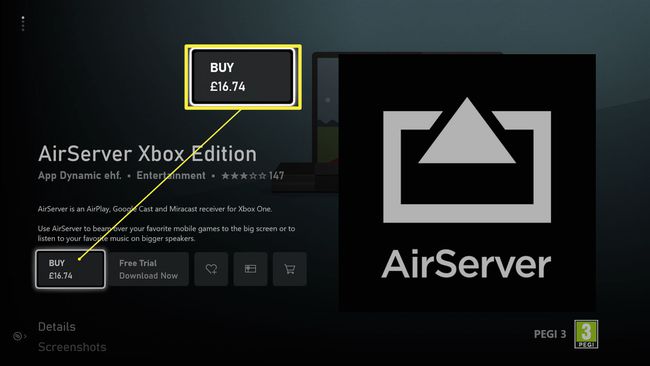
これまでにこれを行ったことがない場合は、支払い方法を追加する必要があるかもしれません。
アプリはに保存されます 私のゲームとアプリ Xboxダッシュボードで。
XboxシリーズXまたはSで利用可能なアプリの種類
Xbox SeriesXまたはSで利用できるアプリにはさまざまな種類があります。 ここにあなたが見つけることができるものの簡単な概要があります。
- XboxシリーズXの無料映画アプリ. Xbox Series XまたはSには、無料でダウンロードできる映画ストリーミングアプリが多数あります。 これらには、Netflix、Apple TV、 ディズニー+、Amazonプライムビデオおよび地域固有の多くのオプション。 それらを使用するにはサブスクリプションが必要ですが、多くは無料トライアルを持っています。
- 音楽ストリーミングアプリ。 のようなアプリ Spotify、Deezer、Soundcloudをダウンロードして、Xbox SeriesXまたはSでお気に入りの音楽を聴くことができます。
- ゲーマー向けのアプリ。 Xbox Series XまたはSは、主にゲームコンソールとして、ストリーミング用のアプリを提供します。 けいれん、独占的なEAコンテンツを受信するためのEA Play Hubアプリ、およびHaloのすべてに対応するためのHaloChannel。
- メディア再生アプリ. Xbox Series XまたはSでBlu-rayを視聴したいですか? ブルーレイプレーヤーアプリをダウンロードする必要があります。 ネットワークにコンテンツが保存されている場合は、VLCも適切なオプションであり、ホームネットワーク内の他の場所からコンテンツを直接ストリーミングできます。
